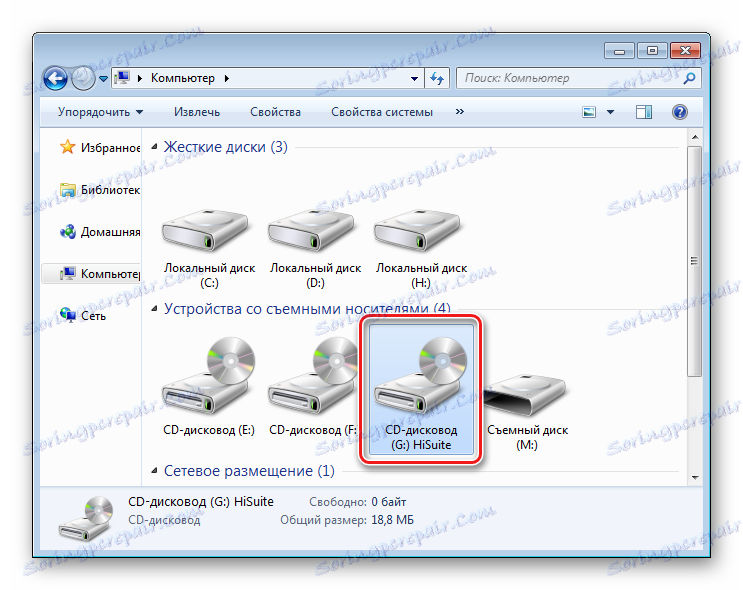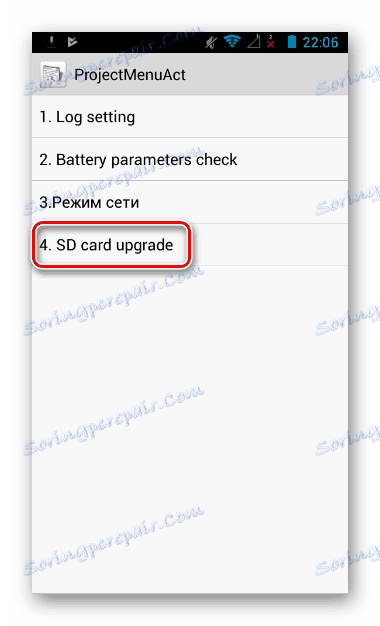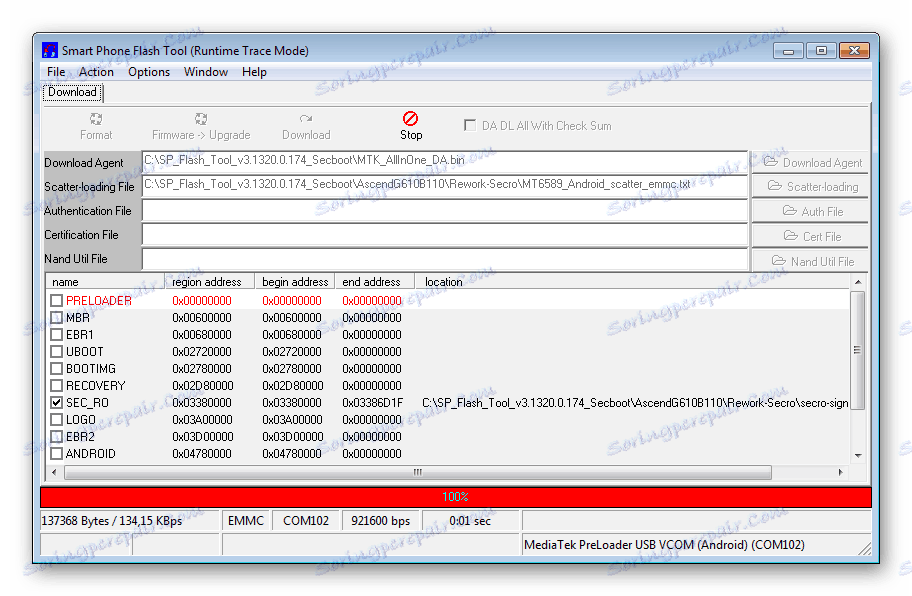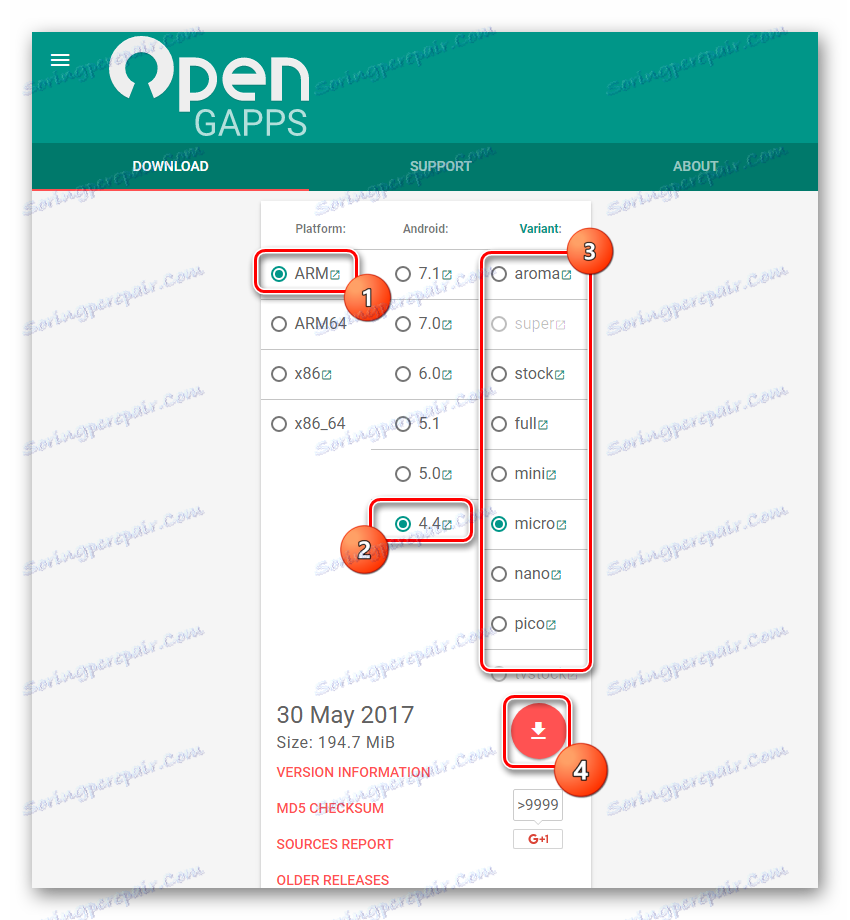Firmware pre Smartphone Huawei G610-U20
Jedným z najúspešnejších rozhodnutí pri nákupe smartphonu Android s priemernou úrovňou v rokoch 2013-2014 bola voľba modelu Huawei G610-U20. Toto je naozaj vyvážené zariadenie kvôli kvalite používaných hardvérových komponentov a zostava stále obsluhuje svojich vlastníkov. V tomto článku zistíme, ako implementovať firmvér Huawei G610-U20, ktorý doslova dýchne do zariadenia druhý život.
Opätovná inštalácia softvéru Huawei G610-U20 zvyčajne nespôsobuje problémy aj pre začiatočníkov. Dôležité je len správne pripraviť smartphone a potrebné softvérové nástroje v procese, rovnako ako prísne dodržiavať pokyny.
Všetka zodpovednosť za výsledky manipulácie so softvérovou časťou smartfónu spočíva len u používateľa! Správa zdroja pre možné negatívne dôsledky vykonávania nasledujúcich pokynov nenesie zodpovednosť.
obsah
Príprava
Ako bolo uvedené vyššie, správna príprava pred priamou manipuláciou s pamäťou smartphonu v mnohých smeroch predurčuje úspech celého procesu. Pokiaľ ide o daný model, je dôležité dodržiavať všetky nižšie uvedené kroky.
Krok 1: Nainštalujte ovládače
Takmer všetky metódy inštalácie softvéru, ako aj pri rekonštrukcii zariadenia Huawei G610-U20, používajú počítač. Po inštalácii ovládačov sa zobrazí možnosť párovania zariadenia a počítača.
Informácie o tom, ako nainštalovať ovládače pre zariadenia Android, je popísané v článku:
Lekcia: Inštalácia ovládačov pre firmvér systému Android

- Pre uvažovaný model je najjednoduchším spôsobom inštalácie ovládača použitie virtuálneho disku CD zabudovaného do jednotky, na ktorom je umiestnený inštalačný balík WinDriver.exe Handset .
![Huawei G610-U20 CD mechanika HiSUITE]()
Spustite autoset a postupujte podľa pokynov aplikácie.
- Okrem toho je dobrou voľbou použiť proprietárny nástroj na prácu s prístrojom - Huawei HiSuite.
Stiahnite aplikáciu HiSuite z oficiálnej webovej stránky
Nainštalujte softvér pripojením zariadenia k počítaču a ovládače sa nainštalujú automaticky.
- V prípade, že sa zariadenie Huawei G610-U20 nespustí a vyššie opísané metódy na inštaláciu ovládačov nie sú použiteľné z iných dôvodov, môžete použiť balík ovládačov, ktorý je k dispozícii z tohto odkazu:
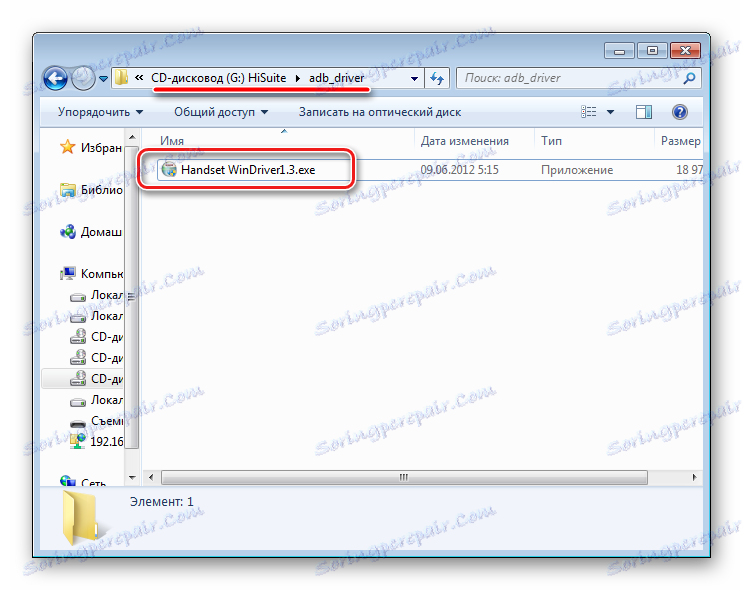
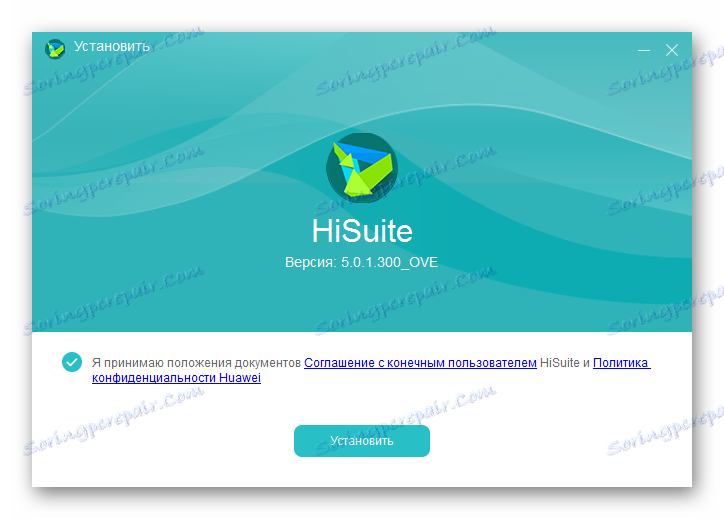
Stiahnite si ovládače pre firmware Huawei G610-U20
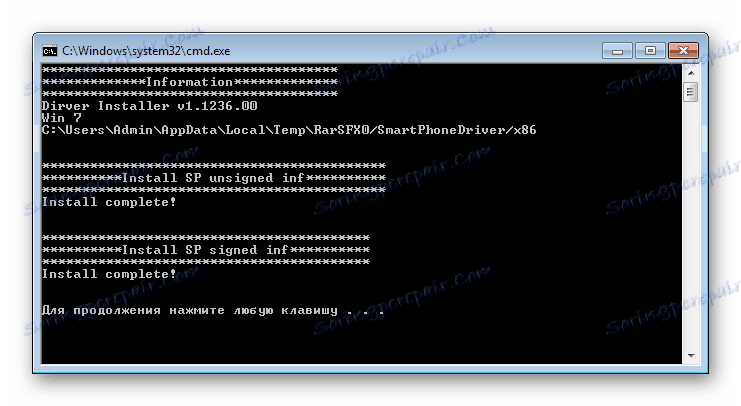
Krok 2: Získanie práv na trasu
Vo všeobecnosti práva Superuser nie sú potrebné pre firmvér daného zariadenia. Táto potreba sa objavuje pri inštalácii rôznych modifikovaných softvérových komponentov. Okrem toho je potrebný koreň na vytvorenie úplnej zálohy a v tomto modeli je veľmi žiaduce vykonať túto akciu vopred. Tento postup nespôsobí problémy pri použití jedného z jednoduchých nástrojov podľa výberu používateľa - Framaroot alebo Kingo Root , Vyberte príslušnú možnosť a postupujte podľa pokynov na získanie koreňa článkov:
Čítajte viac:
Získanie rootových práv na systém Android prostredníctvom systému Framaroot bez počítača
Ako používať Kingo Root
Krok 3: Zálohujte svoje údaje
Rovnako ako v iných prípadoch, firmvér Huawei Ascend G610 predpokladá manipuláciu s pamäťovými oddielmi zariadenia vrátane ich formátovania. Okrem toho sú počas prevádzky možné rôzne poruchy a iné problémy. Aby ste nestratili osobné údaje a tiež ušetrili možnosť obnovenia pôvodného stavu smartfónu, musíte urobiť zálohu systému podľa jedného z pokynov článku:
Lekcia: Ako zálohovať zariadenia Android pred iOS
Treba poznamenať, že dobrým riešením na vytváranie záložných kópií užívateľských údajov a následnou obnovou je proprietárny nástroj pre inteligentný telefón Huawei HiSuite. Ak chcete skopírovať informácie zo zariadenia do počítača, použite záložku "Rezervovať" v hlavnom okne programu.
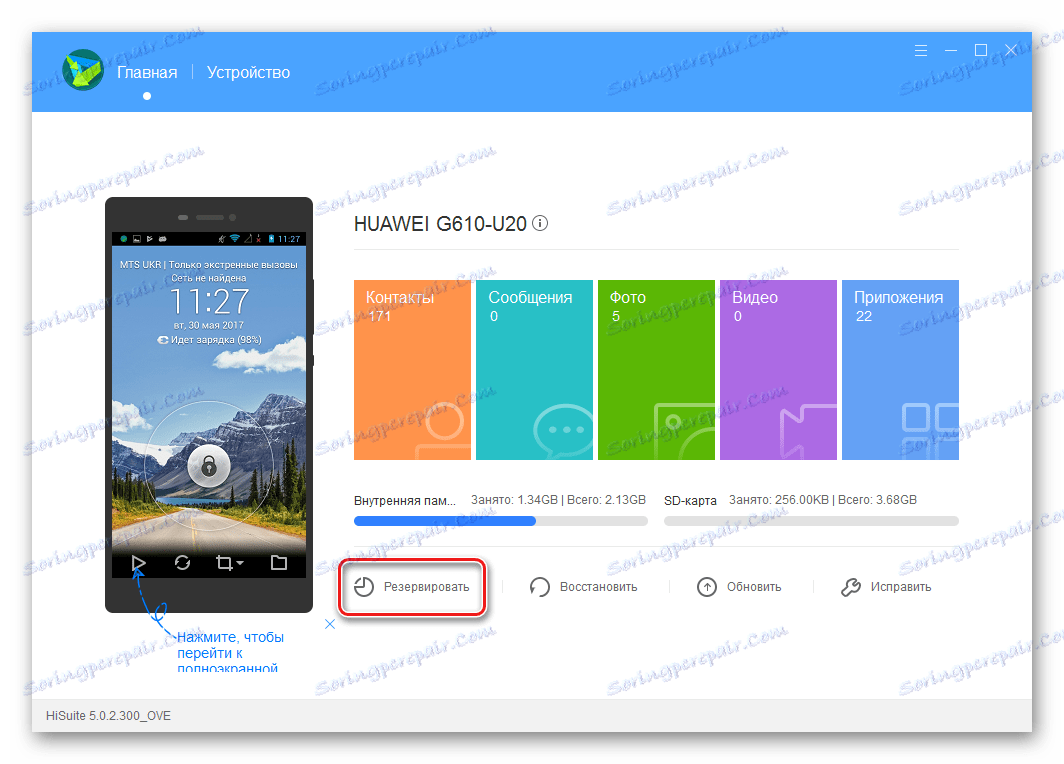
Krok 4: zálohovanie NVRAM
Jeden z najdôležitejších momentov pred závažnými zásahmi s časťami pamäte zariadenia, ktorému sa odporúča venovať osobitnú pozornosť, je zálohovanie NVRAM. Manipulácia s G610-U20 často vedie k poškodeniu tohto oddielu a obnova bez uloženej zálohy je náročná.
Vykonávame nasledovné.
- Získame koreňové práva jedným z vyššie popísaných spôsobov.
- Stiahnite a nainštalujte aplikáciu Terminal Emulator for Android z Marketplace.
- Otvorte terminál a zadajte príkaz
su. Poskytujeme program koreňových práv. - Zadajte nasledujúci príkaz:
dd if=/dev/nvram of=/sdcard/nvram.img bs=5242880 count=1Stlačte tlačidlo "Enter" na klávesnici na obrazovke.
- Po vykonaní vyššie uvedeného príkazu sa súbor nvram.img uloží do koreňového adresára internej pamäte telefónu. Najskôr ho skopírujte na bezpečné miesto - na pevnom disku počítača.
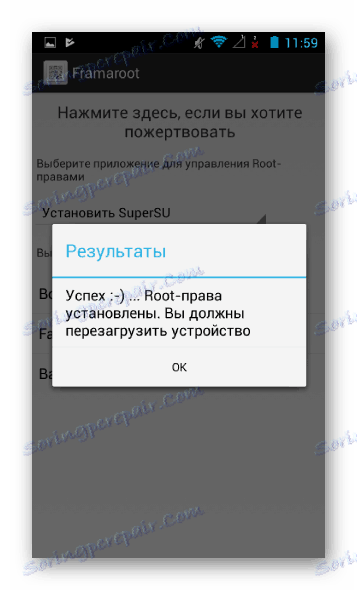
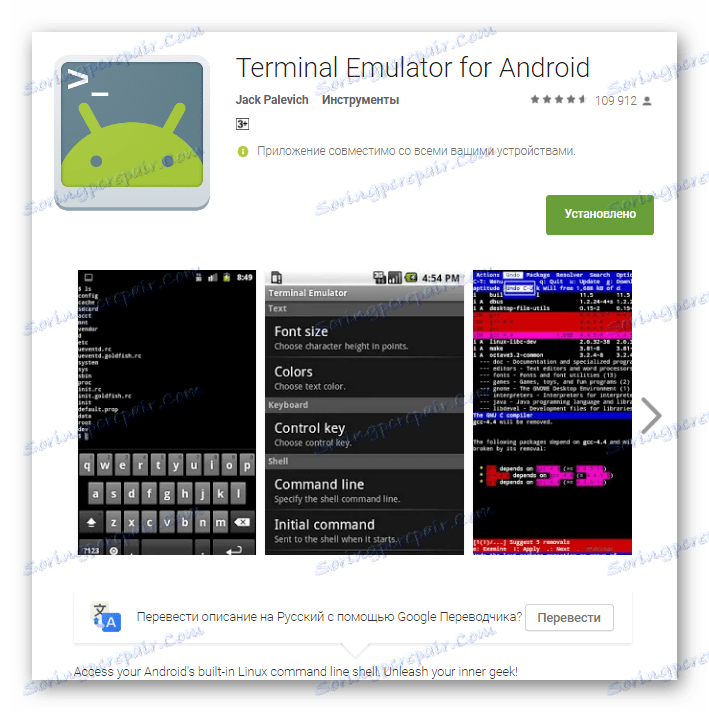
Stiahnite si aplikáciu Terminal Emulator for Android v obchode Play
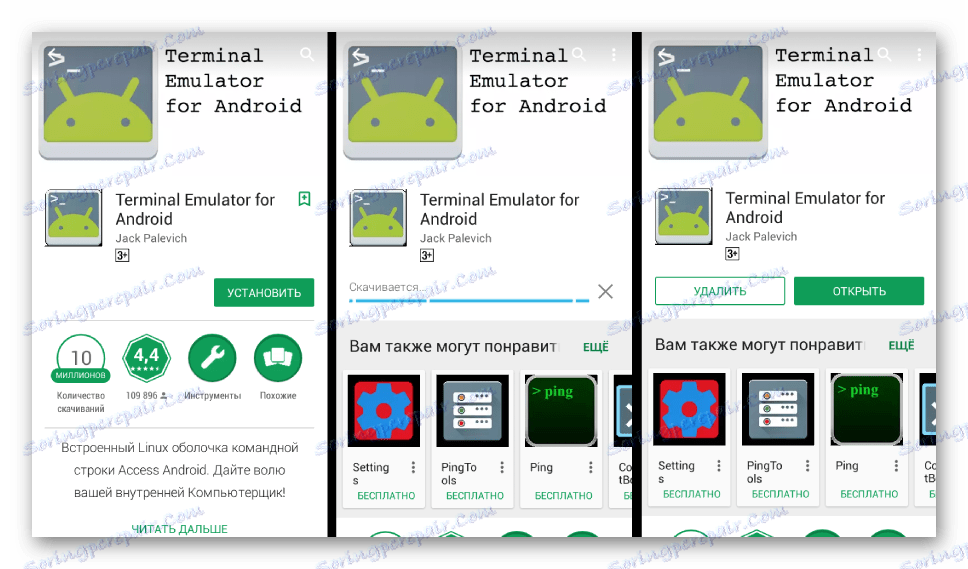
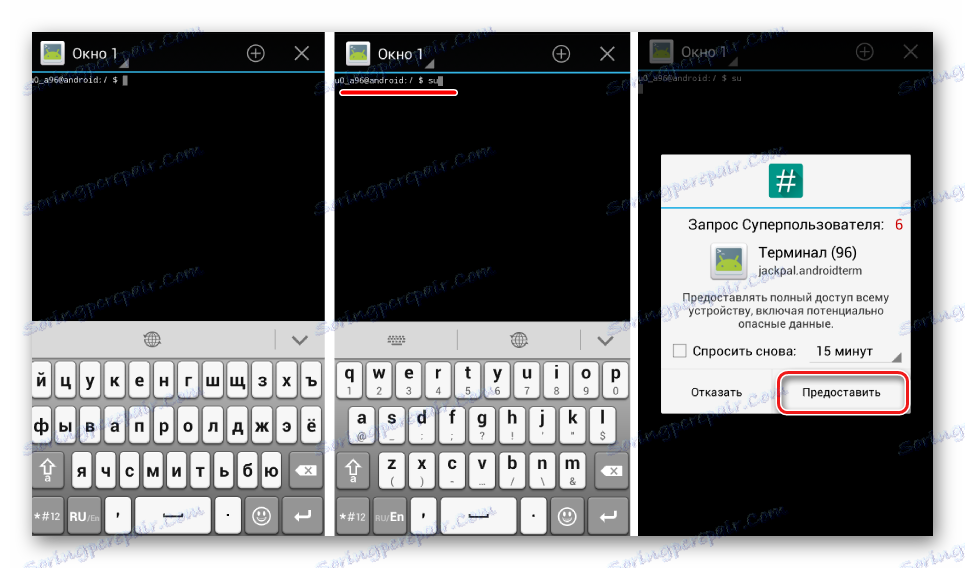
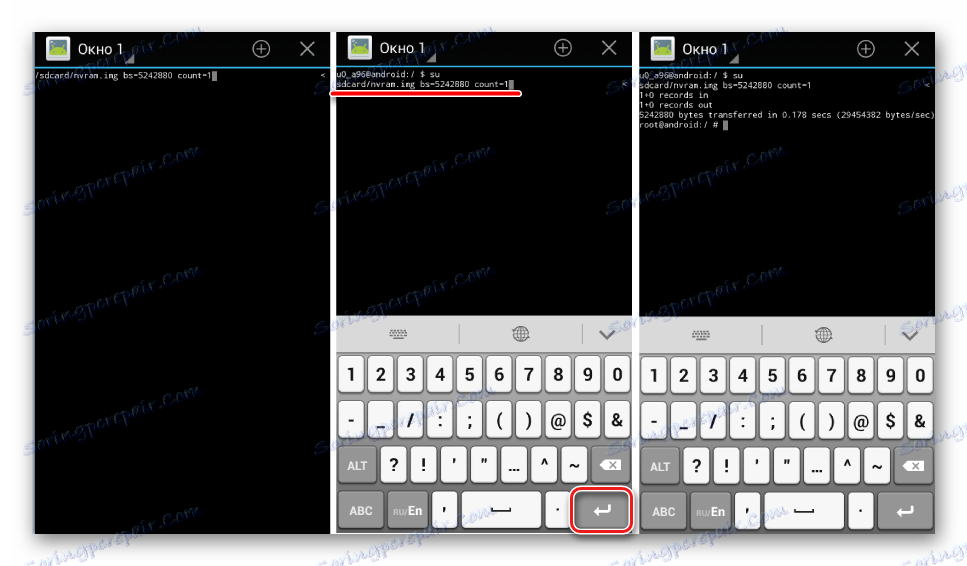
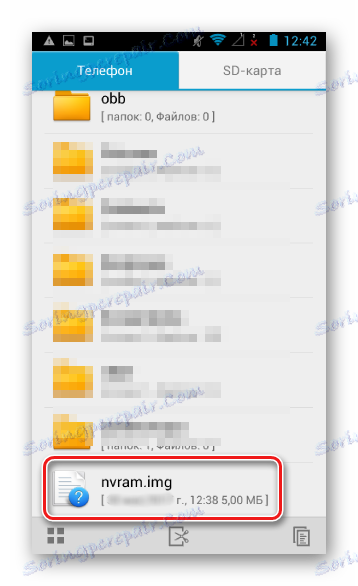
Firmvéry pre Huawei G610-U20
Rovnako ako mnohé iné zariadenia so systémom Android, môže byť daný model šitý rôznymi spôsobmi. Výber metódy závisí od cieľov, stavu zariadenia a tiež od úrovne kompetentnosti používateľa pri práci s pamäťovými oddielmi zariadenia. Nasledujúce pokyny sú usporiadané v poradí "od jednoduchých po zložité" a výsledky získané po ich dokončení ako celku môžu uspokojiť potreby vrátane náročných vlastníkov modelu G610-U20.
Metóda 1: Načítať
Najjednoduchší spôsob, ako preinštalovať a / alebo aktualizovať softvér smartphone G610-U20, ako aj mnoho ďalších modelov Huawei, je použiť režim "dload" . Medzi používateľmi sa táto metóda nazývala "tri tlačidlá" . Po prečítaní nižšie uvedených pokynov sa objaví pôvod takéhoto mena.
- Načítavame potrebný softvérový balík. Bohužiaľ, na oficiálnych stránkach výrobcu nebudete môcť nájsť firmvér / aktualizácie pre model G610-U20.
- Preto použijeme nasledujúci odkaz, po prechode, na ktorom môžete stiahnuť jeden z dvoch balíkov inštalácie softvéru vrátane poslednej oficiálnej verzie B126.
- Vložte výsledný súbor UPDATE.APP do priečinka "Dload", ktorý sa nachádza v koreňovom adresári karty microSD. Ak priečinok chýba, musíte ho vytvoriť. Pamäťová karta používaná na manipuláciu musí byť naformátovaná v súborovom systéme FAT32 - to je dôležitý faktor.
- Vypnite celý stroj. Ak chcete skontrolovať, či je proces vypínania dokončený, môžete batériu vytiahnuť a znova vložiť.
- Inštalujeme MicroSD s firmvérom do zariadenia, ak nebol nainštalovaný skôr. Každé tri hardvérové tlačidlá na smartphone súčasne viazame na 3-5 sekúnd.
- Po vibrácii sa tlačidlo "Napájanie" uvoľní a tlačidlá hlasitosti budú naďalej držané, kým sa nezobrazí obrázok systému Android. Postup pre preinštalovanie / aktualizáciu softvéru sa spustí automaticky.
- Čakáme na dokončenie procesu, ktoré dopĺňa vyplnenie ukazovateľa pokroku.
- Po dokončení inštalácie softvéru reštartujte smartphone a z pamäťovej karty odstráňte priečinok "Dload" . Aktualizovanú verziu systému Android môžete používať.
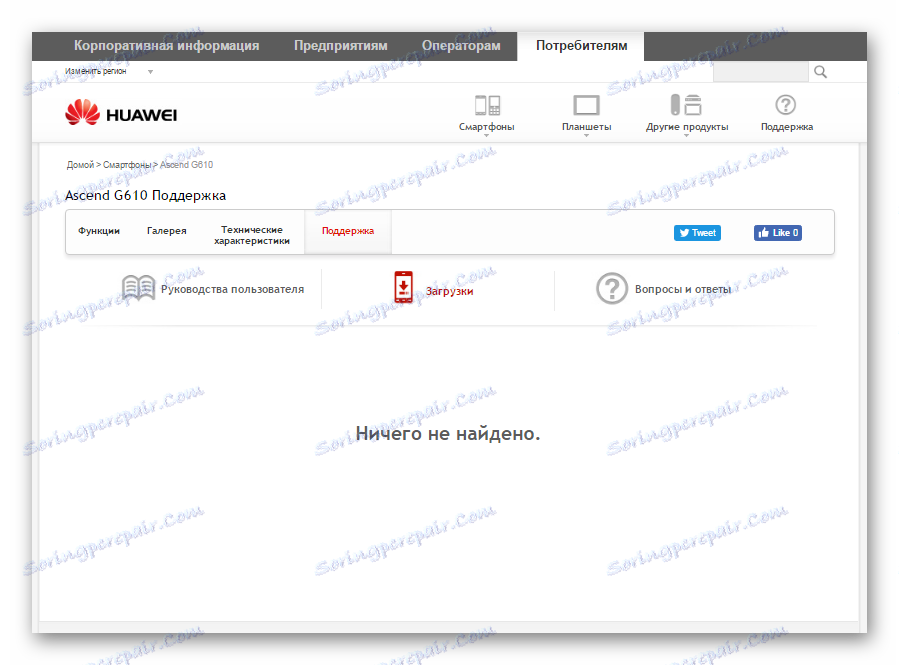
Stiahnite si stiahnutý firmvér pre Huawei G610-U20

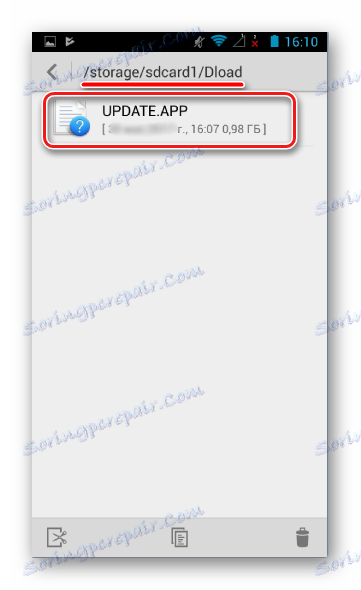
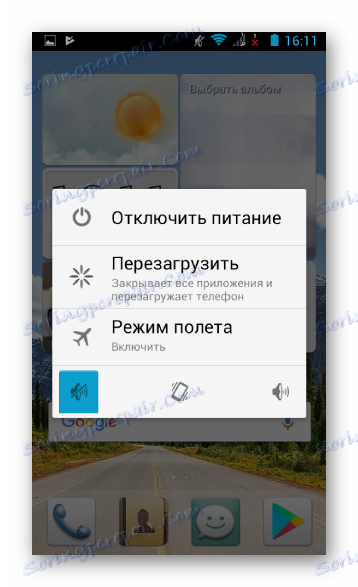


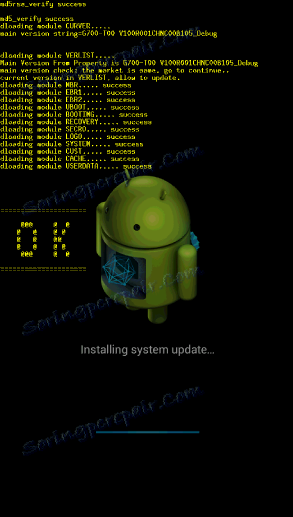
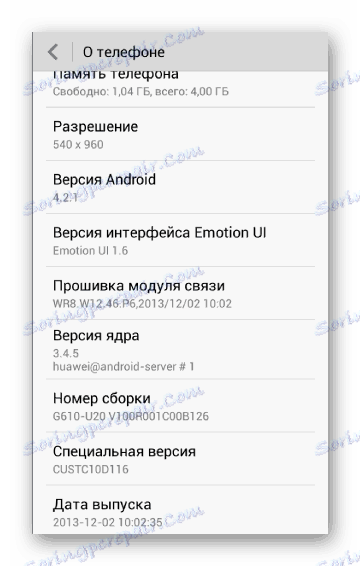
Metóda 2: Režim inžinierstva
Spôsob spustenia postupu aktualizácie softvéru pre smartphony Huawei G610-U20 z inžinierskeho menu ako celku je veľmi podobný vyššie opísanému spôsobu práce s aktualizáciami firmvéru "prostredníctvom troch tlačidiel".
- Vykonávame kroky 1-2, metódu aktualizácie pomocou funkcie Dload. To znamená načítať súbor UPDATE.APP a presunúť ho do koreňového adresára pamäťovej karty v priečinku Dload .
- MicroSD s potrebným balíkom musí byť nainštalovaný v zariadení. Pôjdeme do inžinierskeho menu,
*#*#1673495#*#*dialer:*#*#1673495#*#*.![]()
Po otvorení ponuky vyberte možnosť "Aktualizácia karty SD" .
- Potvrďte začiatok postupu klepnutím na tlačidlo "Potvrdiť" v okne dotazu.
- Po stlačení vyššie uvedeného tlačidla sa smartphone reštartuje a začne sa inštalácia softvéru.
- Po dokončení aktualizácie sa zariadenie automaticky zavedie do aktualizovaného systému Android.
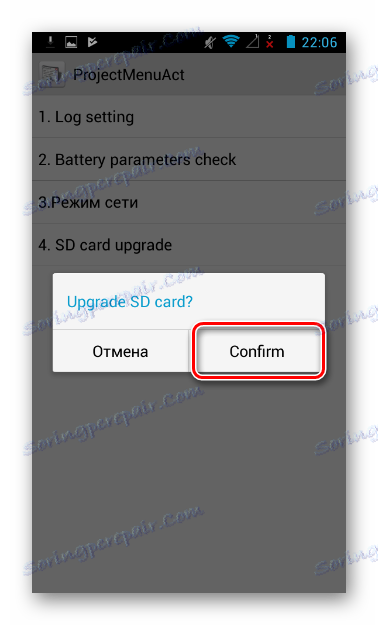

Metóda 3: SP FlashTool
Huawei G610-U20 je postavený na báze procesora MTK, čo znamená, že firmware je k dispozícii prostredníctvom špeciálnej aplikácie SP FlashTool , Všeobecne platí, že proces je štandardný, ale existujú určité nuansy pre model, ktorý uvažujeme. Zariadenie bolo uvoľnené už dávno, takže nemusíte používať najnovšiu verziu aplikácie s podporou Secboot - v3.1320.0.174 . Požadovaný balík je k dispozícii na stiahnutie pomocou odkazu:
Stiahnite si aplikáciu SP FlashTool na prácu s Huawei G610-U20
Je dôležité poznamenať, že firmware cez SP FlashTool podľa nižšie uvedených pokynov je efektívnym spôsobom obnovenia nefunkčnosti v softvérovej časti smartphonu Huawei G610.
Veľmi sa odporúča nepoužívať verzie softvéru pod B116! To môže viesť k nefunkčnosti obrazovky smartphonu po firmvéri! Ak stále nainštalujete starú verziu a zariadenie nefunguje, podľa pokynov bliká len Android od B116 a vyššie.
- Prevezmite a rozbaľte balík s programom. Názov priečinka obsahujúci súbory SP FlashTool nemôže obsahovať ruské písmená a medzery.
- Prevezmite a nainštalujte ovládač prístupným spôsobom. Ak chcete overiť správnu inštaláciu ovládača, musíte vypnúť vypnutý smartphone do počítača po otvorení "Správca zariadení" . Položka "Mediatek PreLoader USB VCOM (Android)" by sa mala krátko zobraziť v zozname zariadení.
- Stiahnite si potrebný OFICIÁLny firmvér pre SP FT. Niekoľko verzií je k dispozícii na stiahnutie podľa odkazu:
- Rozbaliť prijatý balík do priečinka, ktorého meno neobsahuje medzery ani ruské písmená.
- Vypnite telefón a vyberte batériu. Pripojime zariadenie bez batérie k portu USB počítača.
- Spustite nástroj SP Flash Flash dvakrát kliknutím na súbor Flash_tool.exe umiestnený v priečinku aplikácie.
- Najprv napíšte sekciu SEC_RO . Do aplikácie pridáme súbor rozptylu, ktorý obsahuje popis tejto časti. Použite tlačidlo "Scatter-loading" . Požadovaný súbor sa nachádza v priečinku "Rework-Secro" v adresári s rozbaleným firmvérom.
- Stlačíme tlačidlo "Stiahnuť" a potvrdíme súhlas na spustenie procesu nahrávania samostatnej sekcie kliknutím na tlačidlo "Áno" v okne "Upozornenie na prevzatie" .
- Po zobrazení hodnoty "0%" na lište priebehu sa batéria vložíme do zariadenia pripojeného cez USB.
- Začne sa proces zaznamenávania sekcie "SEC_RO"
![Huawei G610-U20 Firmware Flash Progress firmware sec_ro]()
po ktorom sa zobrazí okno "Stiahnuť OK" , ktoré obsahuje kruh zelenej farby. Celý proces je takmer okamžitý.
- Správa potvrdzujúca úspešnosť postupu by mala byť uzavretá. Potom odpojíme zariadenie z USB, vyberieme batériu a znova pripojíme kábel USB na smartphone.
- Načítavame údaje do iných sekcií pamäte G610-U20. Pridajte súbor Scatter umiestnený v hlavnom priečinku firmvérom, - MT6589_Android_scatter_emmc.txt .
- Ako vidíte, v dôsledku predchádzajúceho kroku sú políčka vo všetkých poliach nainštalované v poli sekcie a cesty k nim v aplikácii SP Flash Tool. Sme presvedčení o tom a stlačte tlačidlo "Stiahnuť" .
- Čakáme na koniec overovacieho kontrolného procesu, ktorý sprevádza viacnásobné plnenie priebežnej lišty fialovou.
- Po zobrazení hodnoty "0%" na lište priebehu vložíme batériu do inteligentného telefónu pripojeného k USB.
- Spustí sa proces prenosu informácií do pamäte zariadenia spolu s vyplnením indikátora pokroku.
- Po dokončení všetkých manipulácií sa znova zobrazí okno "Download OK" , čo potvrdzuje úspešnosť operácií.
- Odpojte kábel USB od zariadenia a spustite ho dlhým stlačením tlačidla "Napájanie" . Prvé spustenie po vyššie uvedených operáciách je pomerne dlhé.
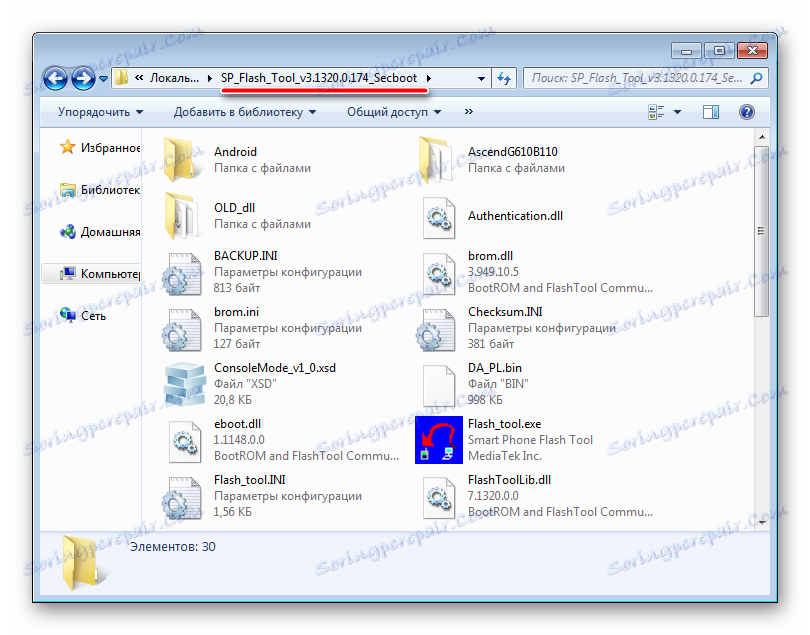
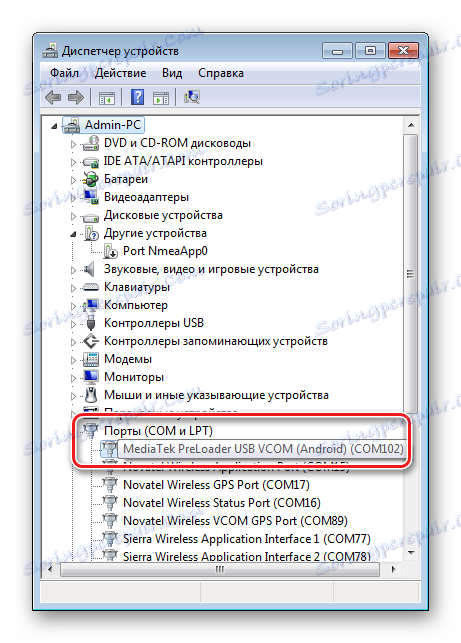
Stiahnite si firmvér SP Flash Tool pre Huawei G610-U20
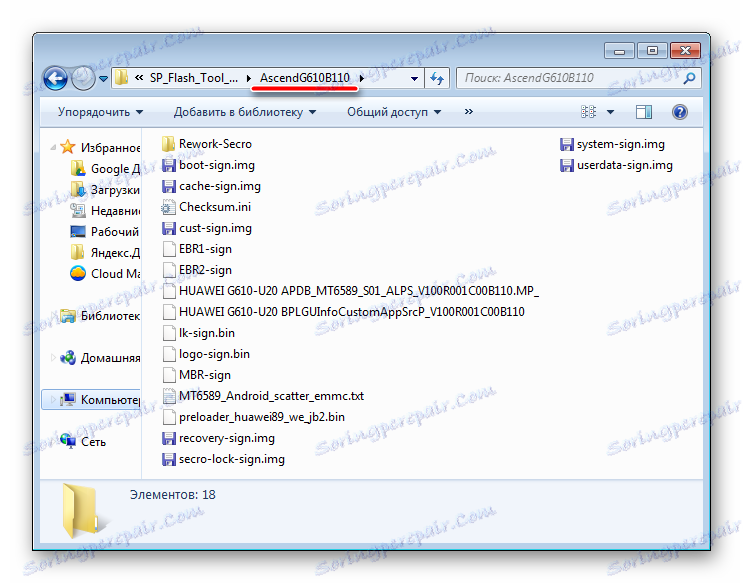
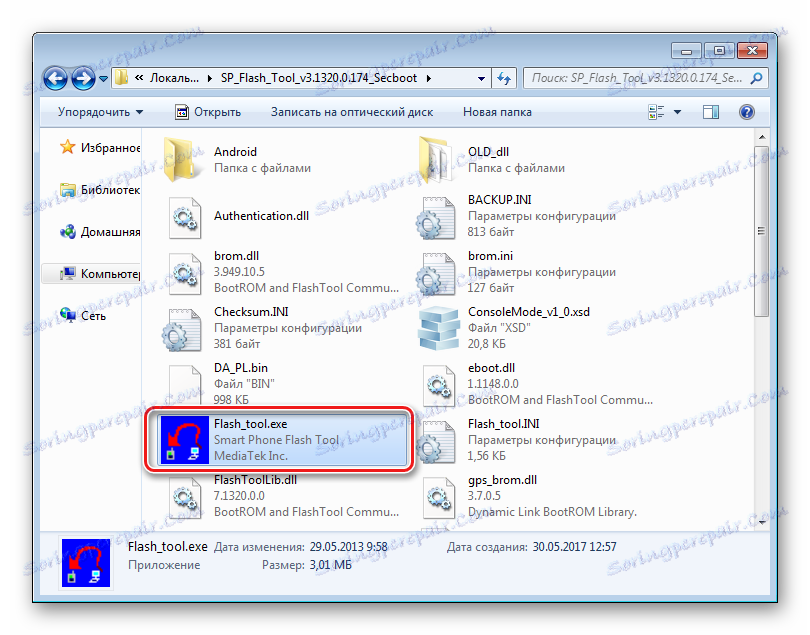
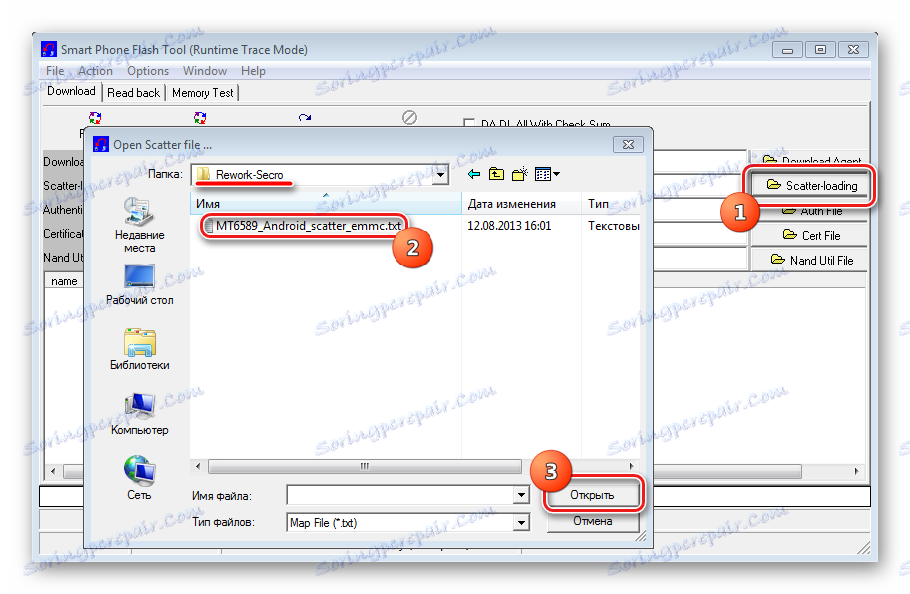
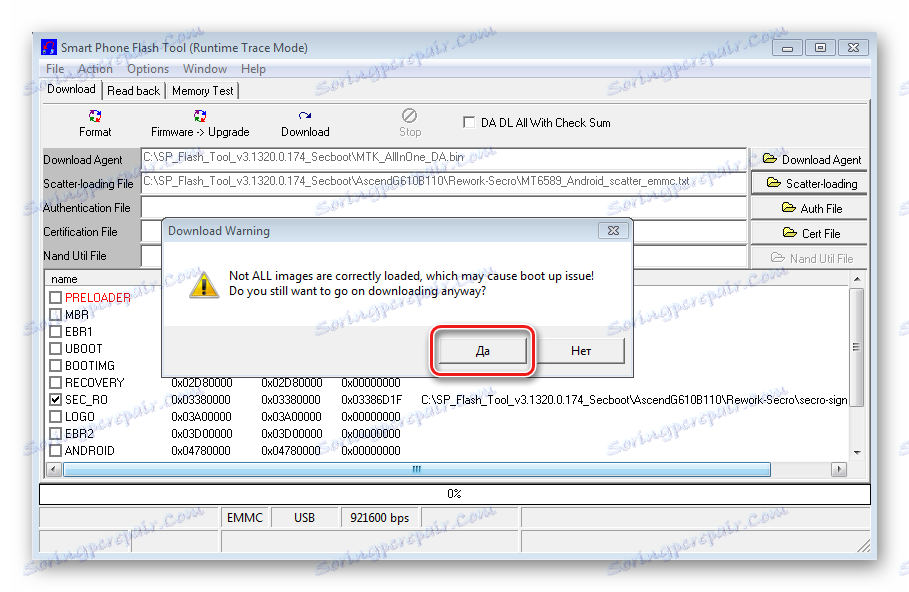
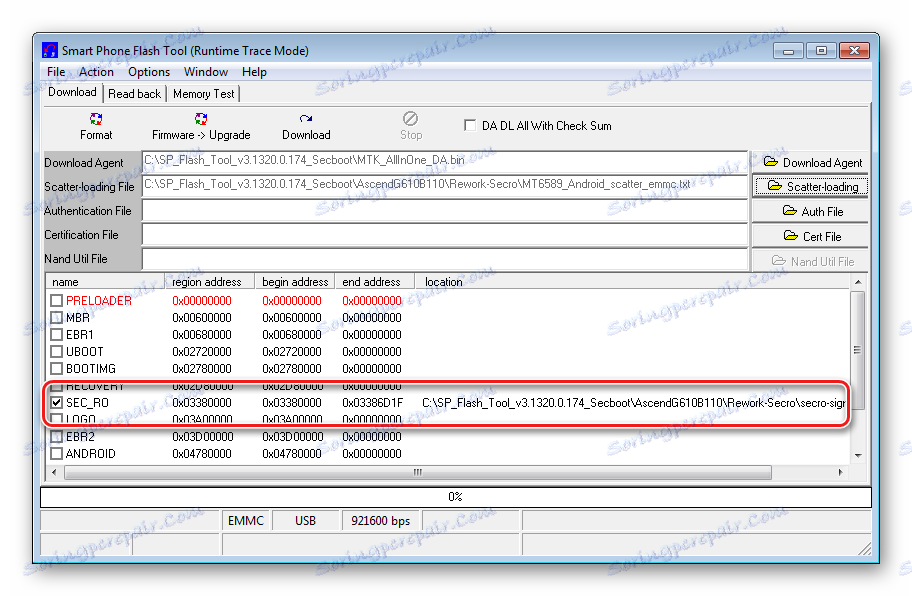
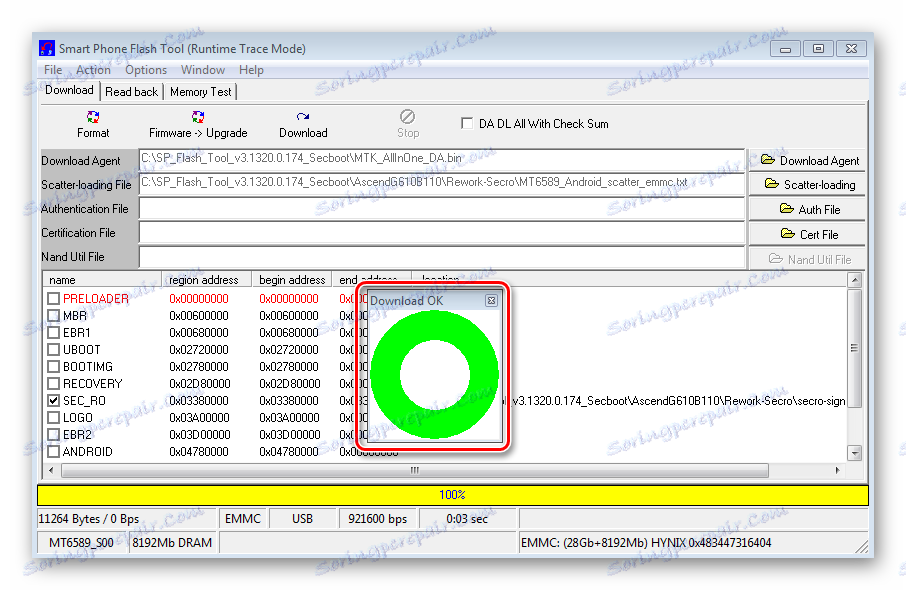
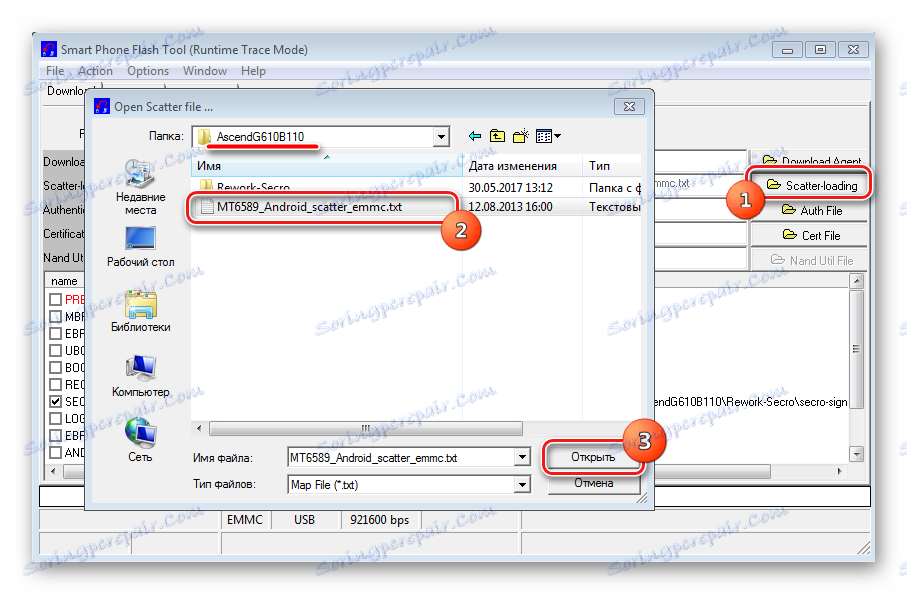
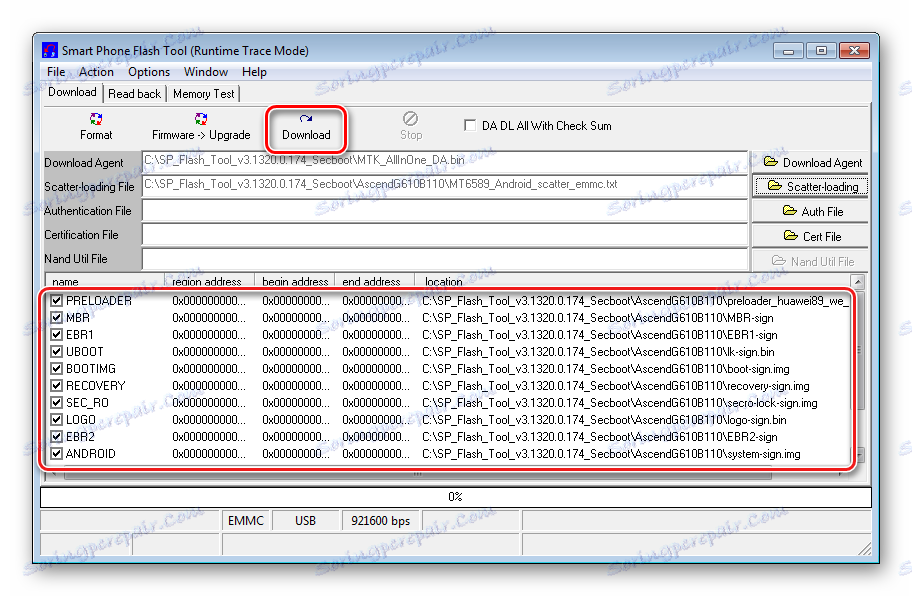
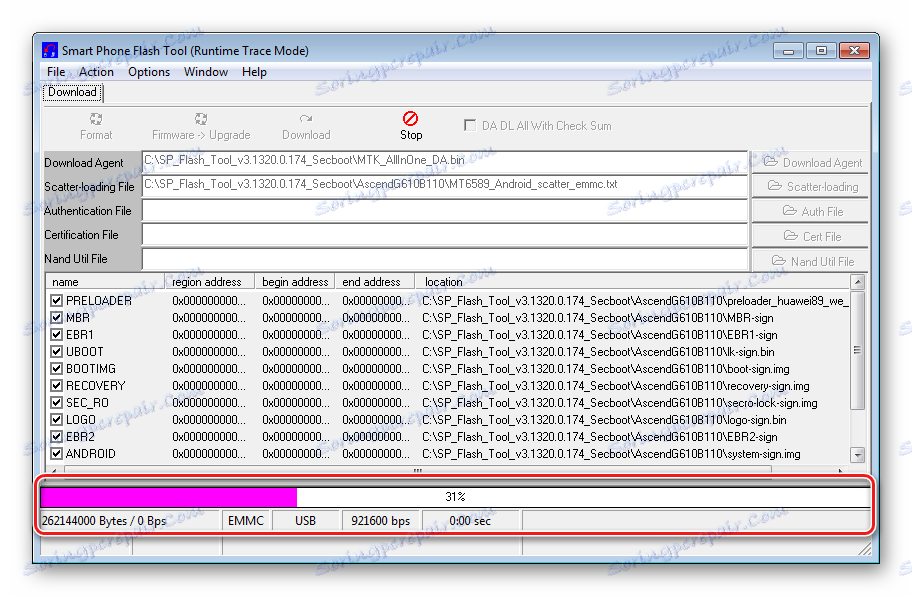
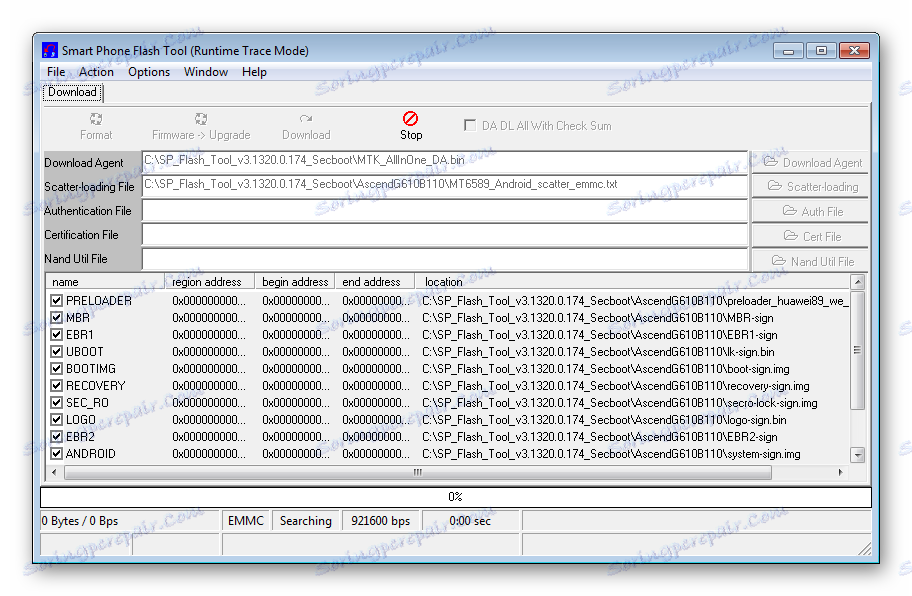
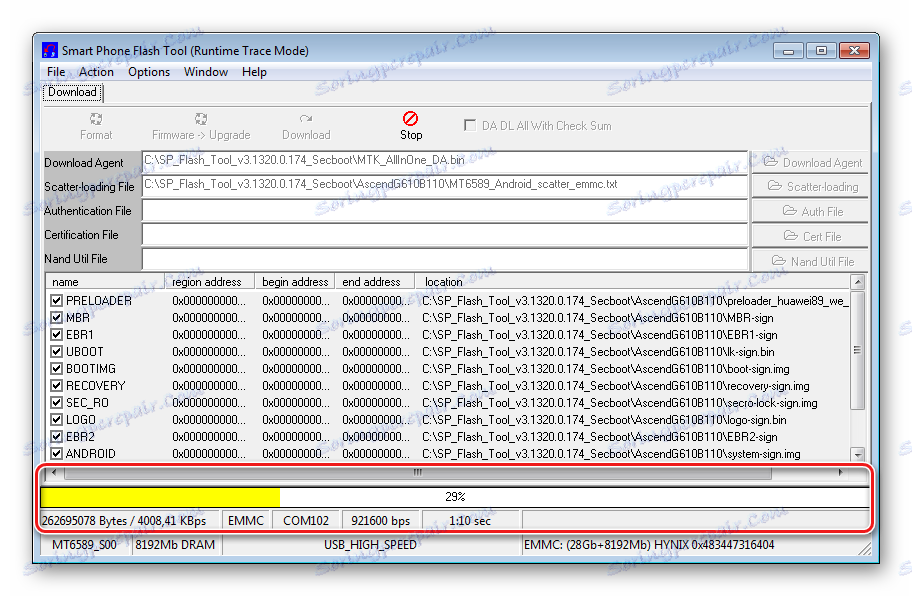
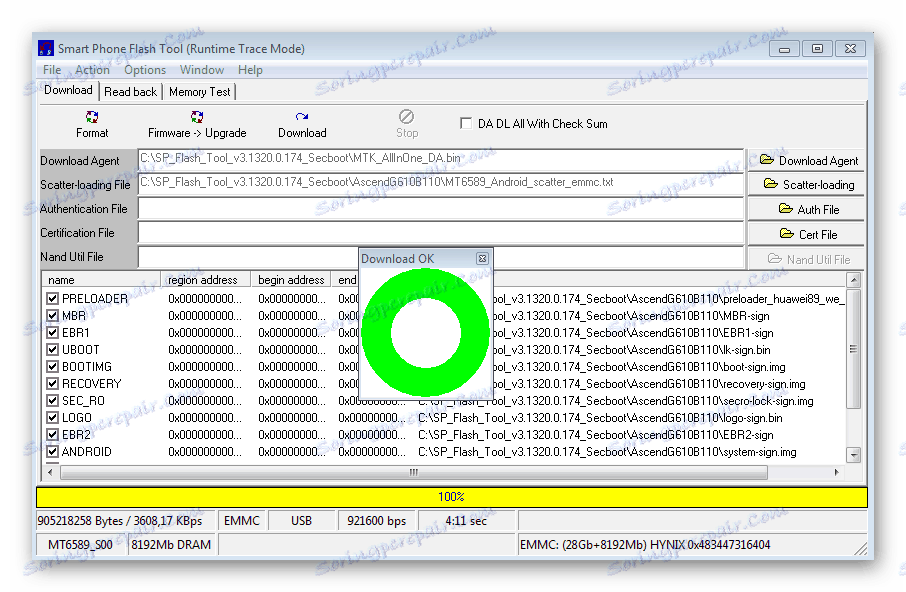
Metóda 4: Vlastný firmvér
Všetky vyššie uvedené firmvér G610-U20 ako výsledok jeho implementácie poskytuje užívateľovi oficiálny softvér od výrobcu zariadenia. Bohužiaľ, čas, ktorý uplynul od vyňatia modelu z výroby, je príliš veľký - Huawei neplánuje oficiálne aktualizácie softvéru pre model G610-U20. Najnovšia verzia je B126, založená na zastaranom Android 4.2.1.

Treba poznamenať, že situácia s oficiálnym softvérom v prípade príslušného prístroja nie je povzbudivá. Ale existuje cesta. A toto je inštalácia vlastného firmvéru. Toto riešenie vám umožní získať relatívne nové zariadenie Android 4.4.4 a nové aplikačné prostredie od spoločnosti Google - ART.
Popularita modelu Huawei G610-U20 viedla k vzniku obrovského množstva vlastných zariadení pre zariadenie, ako aj rôznych portov z iných zariadení.
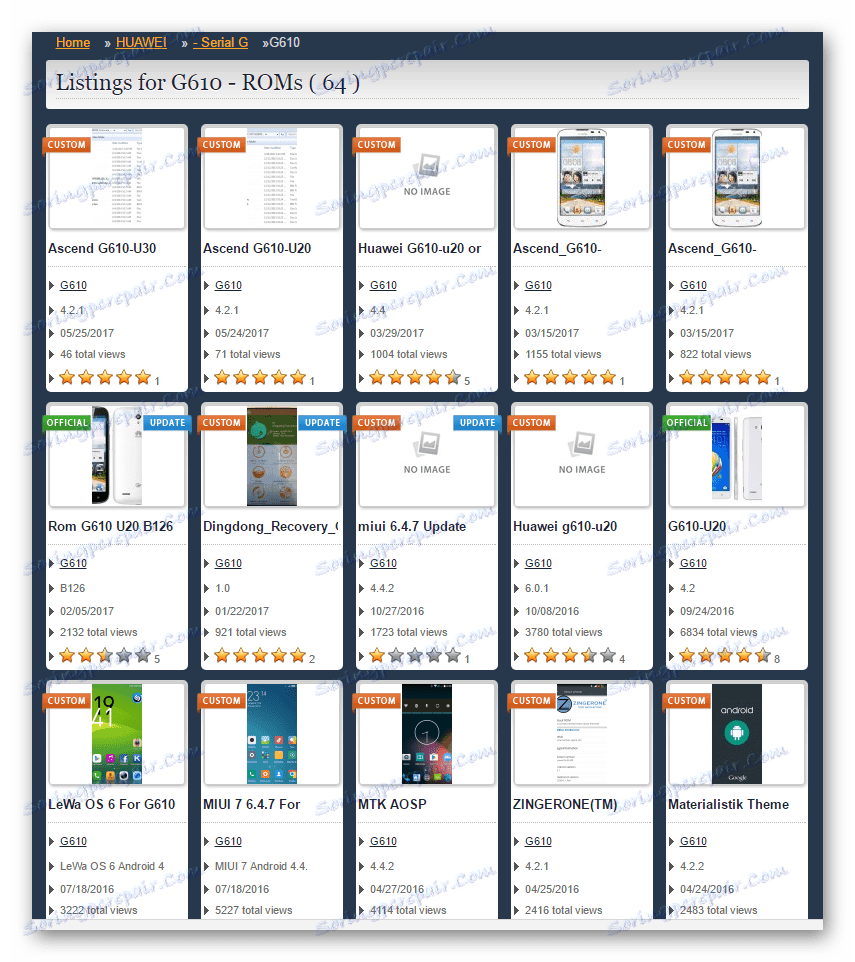
Všetok upravený firmvér nainštalovaný v jednej metóde, - inštalácia softvéru obsahujúceho balík zip cez vlastné prostredie obnovy. Podrobnosti o postupe vloženia komponentov prostredníctvom modifikovanej obnovy nájdete v článkoch:
Čítajte viac:
Ako flashovať zariadenie Android cez TWRP
Ako flashovať Android pomocou obnovy
V nižšie uvedenom príklade sa používa jedno z najstabilnejších riešení medzi vlastnými zostavami G610 - AOSP a Obnova TWRP ako inštalačný nástroj. Bohužiaľ, na oficiálnom serveri TeamWin sa nenachádza žiadna verzia prostredia pre dané zariadenie, ale existujú pracovné verzie tohto obnovenia prenášané z iných smartfónov. Inštalácia takéhoto prostredia na obnovu je tiež trochu nekonvenčná.
Všetky potrebné súbory je možné stiahnuť z odkazu:
Stiahnite si vlastný firmvér, Mobileuncle Tools a TWRP pre Huawei G610-U20

- Nainštalujte modifikované obnovenie. Pre G610 sa inštalácia prostredia vykonáva cez SP FlashTool. Pokyny na inštaláciu ďalších komponentov prostredníctvom aplikácie sú popísané v článku:
Čítajte viac: Firmware pre zariadenia Android založené na MTK prostredníctvom SP FlashTool
- Druhou možnosťou, pomocou ktorej môžete ľahko inštalovať vlastné obnovenie bez počítača, je použiť aplikáciu Android Mobileuncle MTK Tools. Budeme používať tento nádherný nástroj. Prevezmite najnovšiu verziu programu z vyššie uvedeného odkazu a nainštalujte ho ako každý iný súbor apk.
- Obrazový súbor obnovenia umiestnime do koreňového umiestnenia pamäťovej karty nainštalovanej v zariadení.
- Spustite nástroje Mobileuncle. Dávame programu práva Superuser.
- Vyberte položku "Aktualizovať obnovenie" . Otvorí sa obrazovka, na vrchu ktorej sa automaticky pridá súbor s obrazom obnovenia, skopíruje sa do koreňa pamäťovej karty. Kliknite na názov súboru.
- Inštaláciu potvrďte kliknutím na tlačidlo "OK" .
- Po ukončení procedúry vás Mobileuncle vyzve, aby ste okamžite reštartovali obnovu. Stlačte tlačidlo "Zrušiť" .
- Ak súbor zip s vlastným firmvérom nebol skopírovaný na pamäťovú kartu vopred, prenesieme ho tam pred reštartovaním do prostredia na obnovenie.
- Reštartujeme obnovu prostredníctvom aplikácie Mobileuncle výberom položky "Restart in Recovery" v hlavnom menu aplikácie. A potvrďte reštart kliknutím na tlačidlo "OK" .
- Firmware zip-package so softvérom. Podrobná manipulácia je popísaná v článku na vyššie uvedenom odkazu, tu budeme prebývať len v niektorých bodoch. Prvý a povinný krok po prevzatí do TWRP pri inovácii na vlastný firmvér je čistenie oblastí "Data" , "Cache" a "Dalvik" .
- Nastavíme ho pomocou ponuky "Nastavenie" na hlavnej obrazovke TWRP.
- Nainštalujte aplikáciu Gapps v prípade, že firmvér neobsahuje služby Google. Stiahnite potrebný balík obsahujúci aplikácie Google, môžete kliknúť na vyššie uvedený odkaz alebo na oficiálnu webovú stránku projektu:
Stiahnite si OpenGapps z oficiálneho webu
![Huawei G610-U20 na stiahnutie Gappy z oficiálnej stránky]()
Na oficiálnej webovej stránke projektu vyberáme architektúru - "ARM" , verziu Androidu - "4.4" . A tiež určiť zloženie balíka a potom kliknite na tlačidlo "Stiahnuť" s obrázkom šípky.
- Po dokončení všetkých manipulácií musíte reštartovať smartphone. A v tomto poslednom kroku čakáme na nie príliš príjemnú vlastnosť zariadenia. Reštartovanie systému TWRP na systém Android výberom položky "Reštartovať" nebude fungovať. Smartphone sa jednoducho vypne a spustí ho stlačením tlačidla "Napájanie" nebude fungovať.
- Cesta je jednoduchá. Po všetkých manipuláciách v TWRP dokončíme prácu s prostredím obnovy výberom položiek "Restart" - "Shutdown" . Potom vyberte batériu a vložte ju znova. Spustite Huawei G610-U20 stlačením tlačidla "Napájanie" . Prvé vydanie je pomerne dlhé.
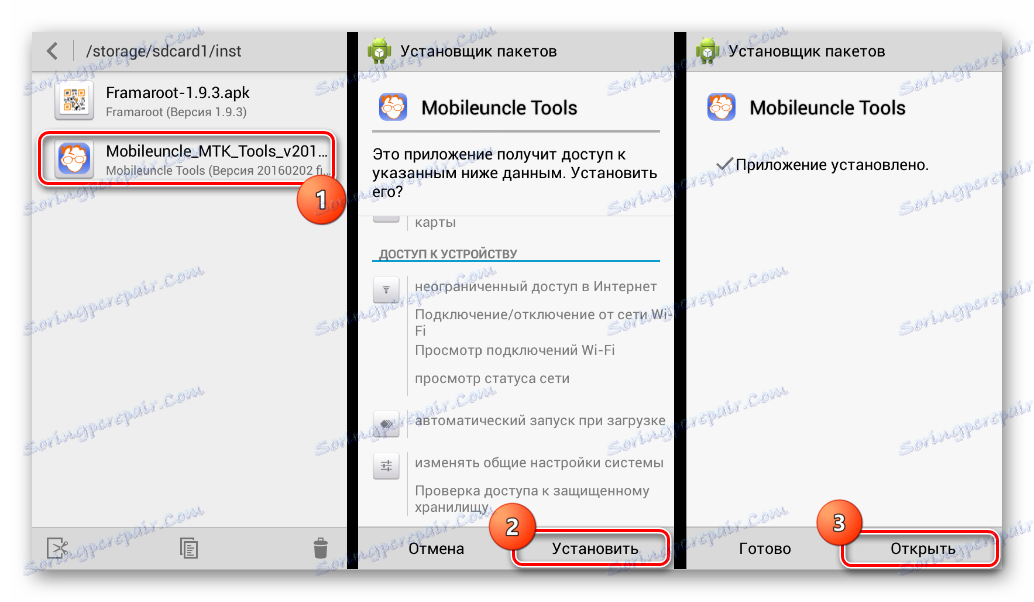
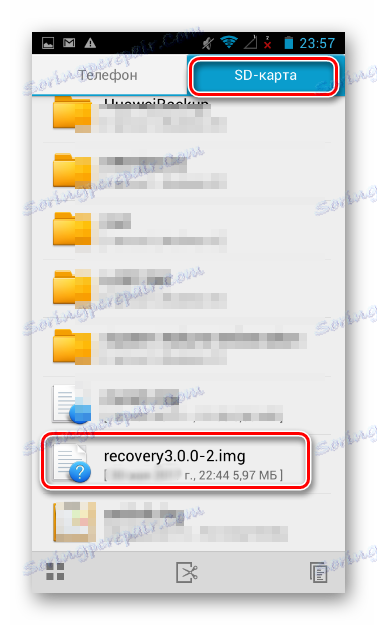
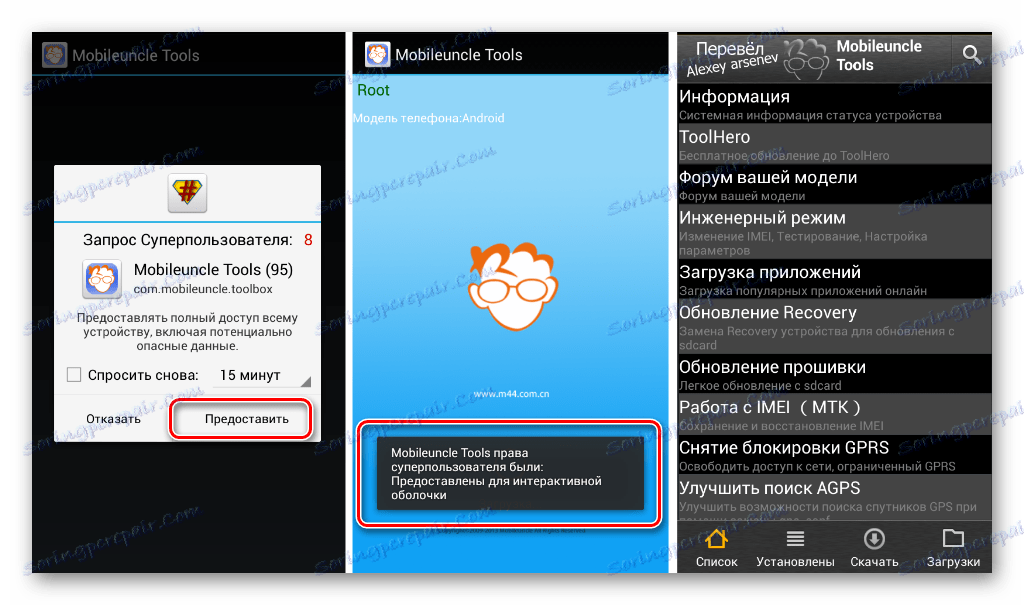
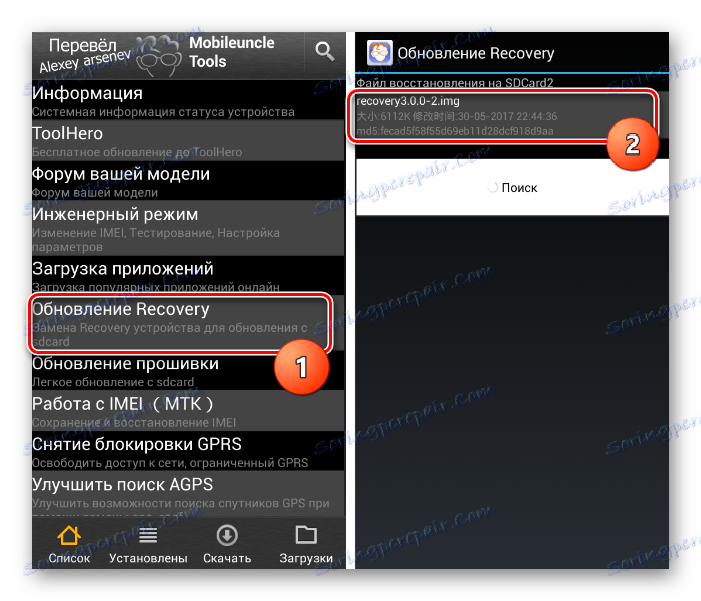
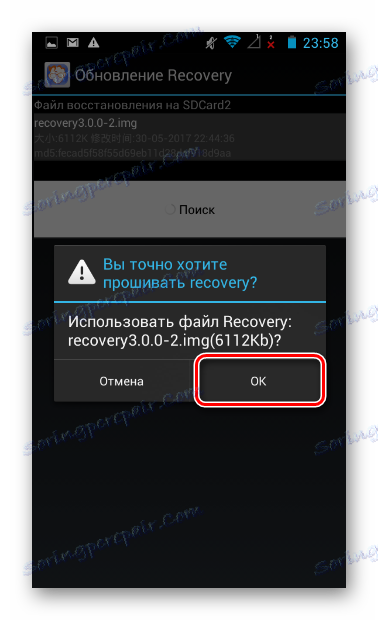
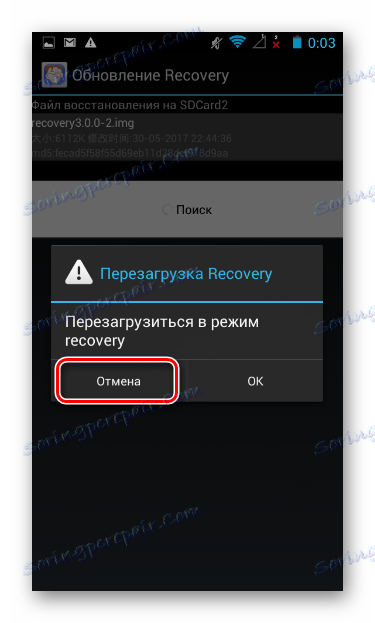
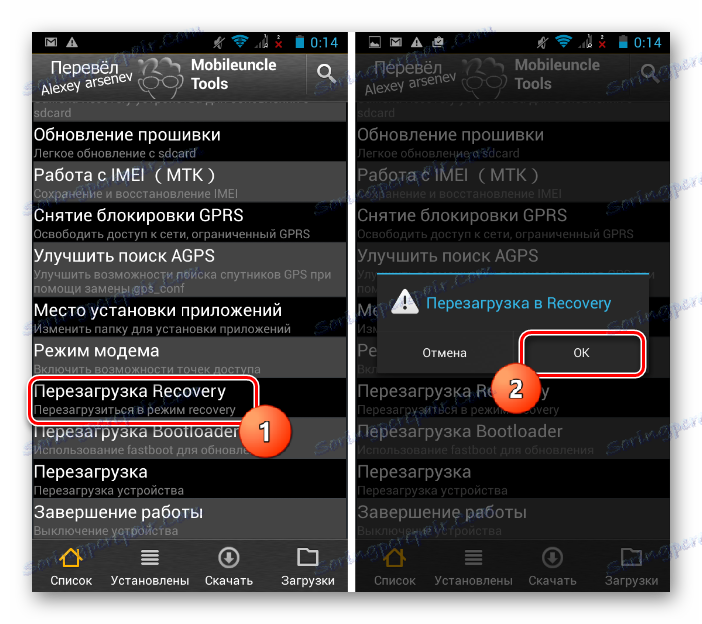
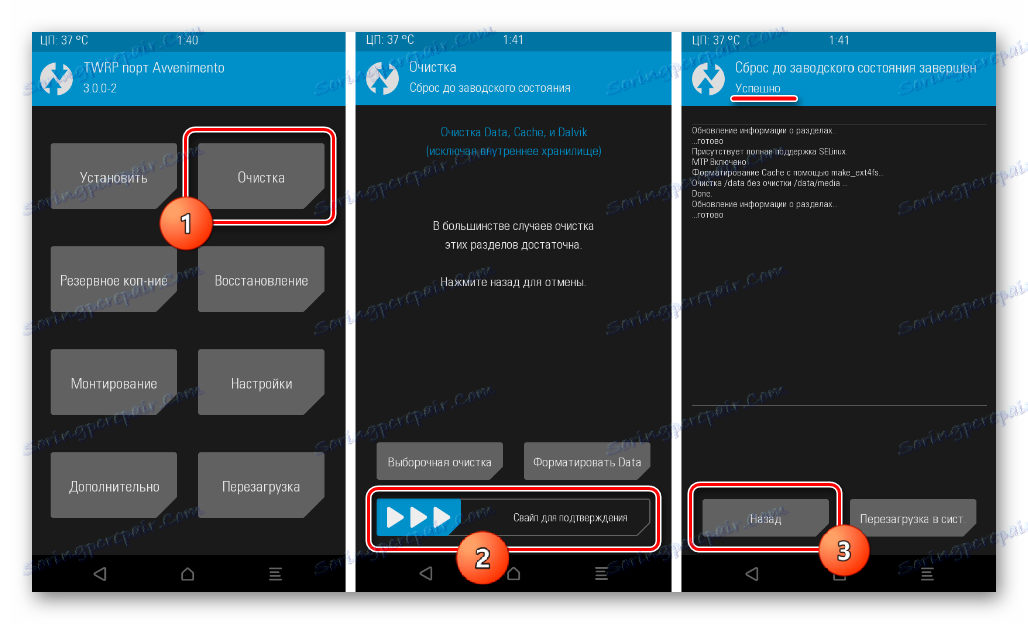
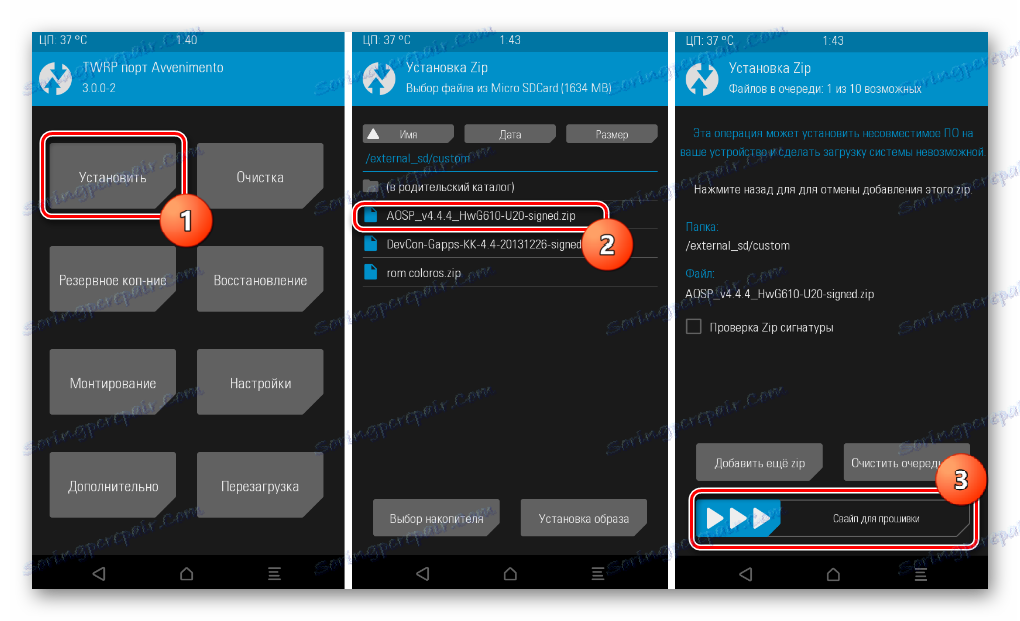
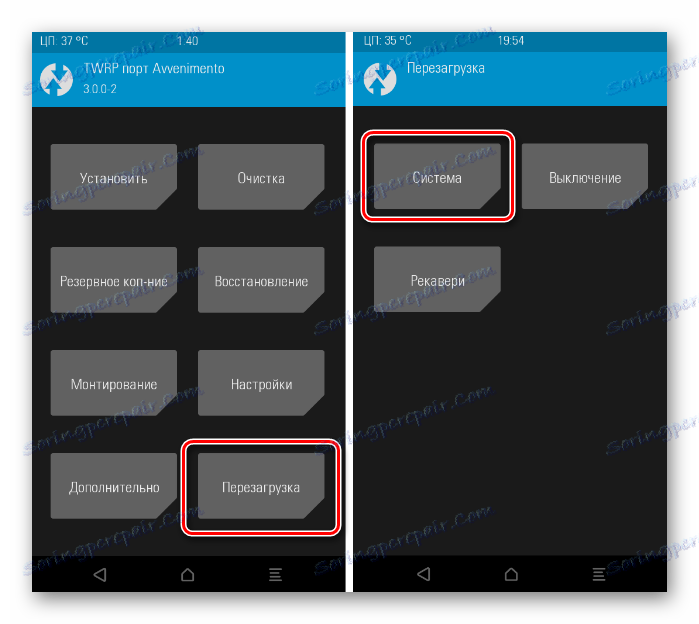
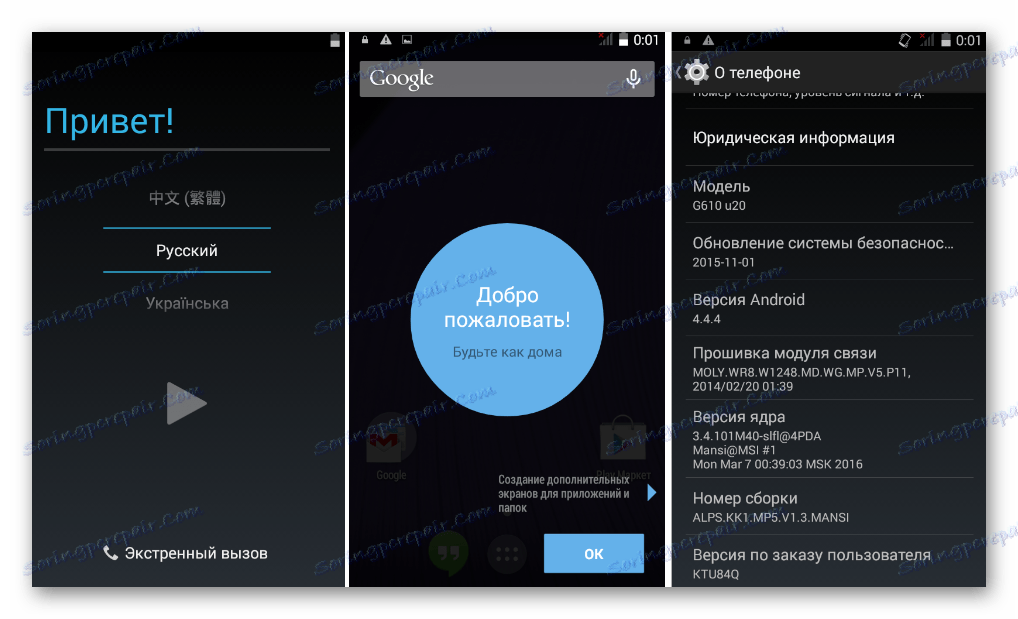
Таким образом, применяя вышеперечисленные методы работы с разделами памяти смартфона, каждому пользователю становятся доступны возможности полностью обновить программную часть аппарата и провести восстановление в случае необходимости.